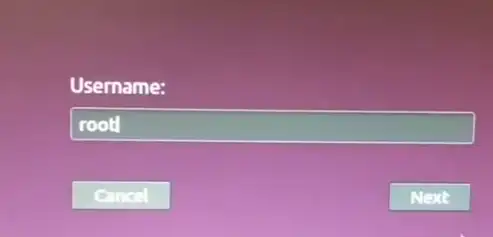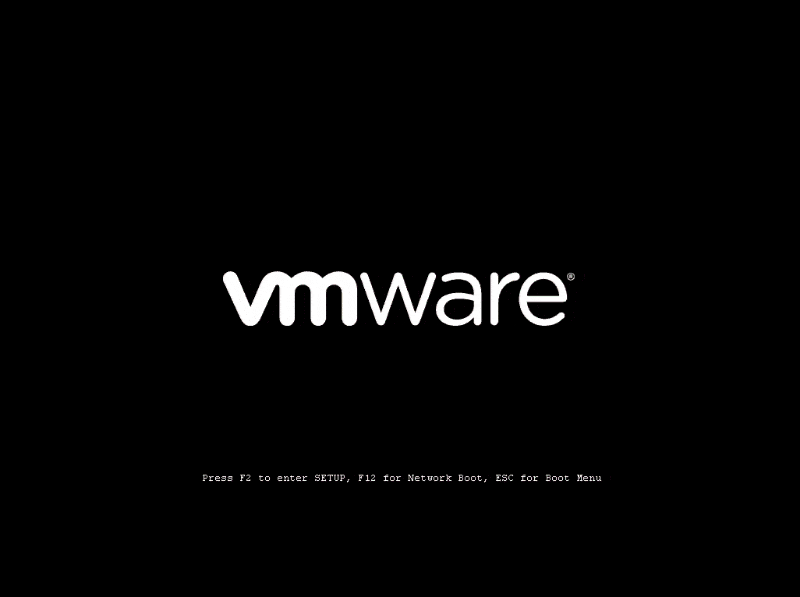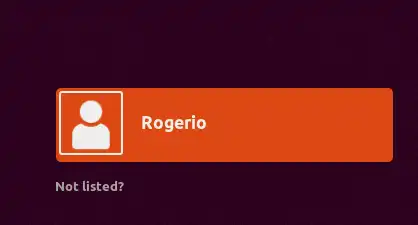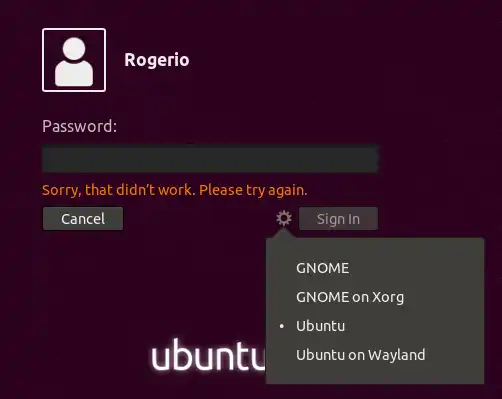如何配置gdm3以允许root登录?
Ubuntu 18.04默认使用GDM(Gnome Display Manager)作为显示管理器。出于安全原因,用户无法使用root用户登录。
对于开发和高级操作,一些用户可能更喜欢以root身份登录。
按照以下步骤在Ubuntu 18.04的GDM显示管理器上启用root登录。
第一步:修改GDM配置文件。
在进行任何更改之前,请备份:
$ sudo cp /etc/gdm3/custom.conf /etc/gdm3/custom.conf.original
现在按如下方式使用
vi编辑器打开
/etc/gdm3/custom.conf:
$ sudo vi /etc/gdm3/custom.conf
将以下两行复制并粘贴到
[Security]指令下方。
[Security]
AllowRoot = true
AllowRemoteRoot = true
保存并退出编辑器。
第二步:修改PAM配置文件。
现在修改PAM(可插拔认证模块)配置文件。
在进行任何更改之前,请备份:
$ sudo cp /etc/pam.d/gdm-password /etc/pam.d/gdm-password.original
现在按照以下步骤,用
vi编辑器打开
/etc/pam.d/gdm-password文件:
$ sudo vi /etc/pam.d/gdm-password
在文件中,搜索以下行:
auth required pam_succeed_if.so user != root quiet_success
要对该行进行注释,只需在该行前面添加
#符号,如下所示:
#auth required pam_succeed_if.so user != root quiet_success
保存并退出编辑器。
注意:在提问者发布的YouTube链接中,此步骤不完整。
第三步:重新启动
重新启动后,您将到达登录屏幕,在用户名下方会显示未列出?选项。如果您单击它,将会得到另一个屏幕,在该屏幕上您可以输入root作为用户名,然后按下下一步按钮。现在,下一个屏幕将出现,收集密码。您输入根密码。成功验证后,您将以root身份登录。
结论:
提问者@Rogério Dec试图从lightdm登录屏幕查找用户名root。
根据YouTube视频,此过程适用于gnome GDM。
如果您尚未安装gnome桌面,请使用以下命令安装:
$ sudo apt install ubuntu-gnome-desktop
如果您已经安装了
lightdm和
gdm3,那么您需要通过以下命令切换到
gdm:
$ sudo dpkg-reconfigure gdm3
切换到`gdm3`之后,按照
步骤3以
root身份登录。
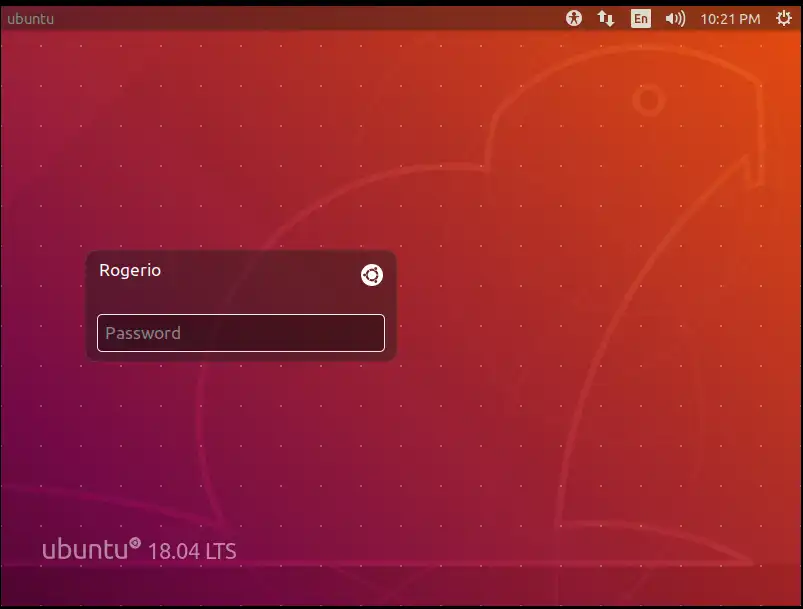 而不是这样的:
... 如视频所示。
而不是这样的:
... 如视频所示。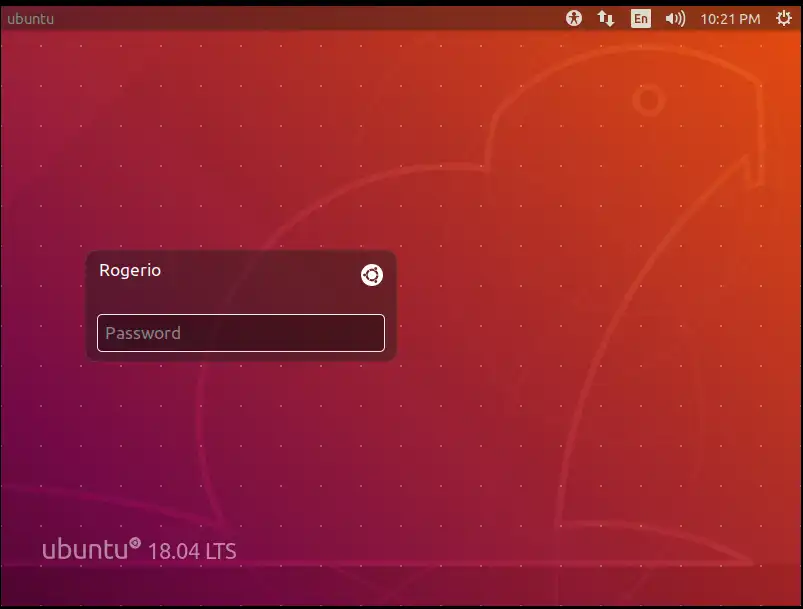 而不是这样的:
... 如视频所示。
而不是这样的:
... 如视频所示。